WordPress maxsus maydonlari: boshlash uchun kerak bo’lgan hamma narsa

Agar siz ishlab chiquvchi bo’lmasangiz, siz ushbu sehrli vositalarni yaxshi bilmasligingiz mumkin. Siz bilmagan bo’lsangiz ham, WordPress-ning maxsus maydonlaridan foydalanayotgan bo’lsangiz kerak.
WordPress-ning maxsus maydonlari nima?
Ishlab chiquvchining so’zlariga ko’ra, maxsus maydonlar kalit / qiymat juftlari yordamida “metadata” deb nomlangan qo’shimcha ma’lumotlarni saqlashga imkon beradi. Ya’ni, maxsus maydonlar tarkibning bir qismi haqida qo’shimcha ma’lumotlarni saqlashga yordam beradi. Siz shunchaki ushbu ma’lumotlarni o’zingiz uchun saqlab qo’yishingiz va orqa muharrirda ko’rishingiz yoki tashrif buyuruvchilaringiz uchun veb-interfeysda namoyish qilishingiz mumkin.
Aytaylik, siz mahsulot sharhini yozyapsiz va yulduzcha bilan yulduzcha reytingini berishni xohlaysiz.
Hech qanday maxsus maydon bo’lmasa, ushbu ma’lumotni mahsulotni ko’rgan blog matniga yozishingiz kerak. Ammo maxsus maydonlar bilan siz alohida kirish maydonini yaratishingiz va u erda kerakli reytingni tanlashingiz mumkin.
Nima uchun faqat post matniga biror narsa yozishdan ko’ra maxsus maydondan foydalanish yaxshiroqdir? Chunki, bu ma’lumotlar bilan ishlash ancha oson. Endi siz:
- Ko’rish reytingi bo’yicha tashrif buyuruvchilarga tarkibni qidirish va filtrlashga ruxsat bering.
- Ko’rib chiqish reytingi bir xil uslubda ko’rsatilganligiga ishonch hosil qiling.
- Ko’rib chiqishlar reytingini osongina yangilang.
- Va boshqalar.
Siz foydalanadigan va sevadigan plaginlarning ko’pligi maxsus maydonlarning tamoyillariga asoslangan. Bir nechta misol:
- Voqealar sanalari, narxlari va boshqa ma’lumotlarni saqlash uchun maxsus maydonlardan foydalanadigan voqealar plagini .
- e-tijorat plagini , mahsulot narxlarini, tafsilotlarini va boshqalarni saqlash uchun maxsus maydonlardan foydalanadi.
- Katalog plagini , ushbu plagin katalogingizdagi har bir element haqidagi ma’lumotlarni saqlash uchun maxsus maydonlardan foydalanadi.
Siz maxsus maydonlardan oddiyroq usulda foydalanishingiz mumkin, masalan, blog postingizga ba’zi qo’shimcha ma’lumotlarni qo’shishingiz va ko’rsatishingiz mumkin:
- Siz joylashtirgan joy (bu sayohat blogi uchun juda yaxshi bo’ladi).
- Siz hozirda tinglayotgan albom yoki siz o’qiyotgan kitob.
- Siz yaqinda sport zalida ko’targan og’irligingiz (fitness-blog uchun ajoyib g’oya).
- Va boshqa qiziqarli imkoniyatlar.
Maxsus maydonlar WordPressni juda moslashuvchan qiladigan narsalardan ko’pdir va ulardan qanday foydalanishni tushunish sizga yanada noyob, dinamik WordPress saytlarini yaratishda yordam beradi.
WordPress maxsus maydonlari plaginlarini ishlatish oson
WordPress-da maxsus maydonlar uchun o’rnatilgan funksiyalar mavjud bo’lsa-da, plaginlar bilan ular bilan ishlashning eng oson usuli:
1. Asboblar to’plami
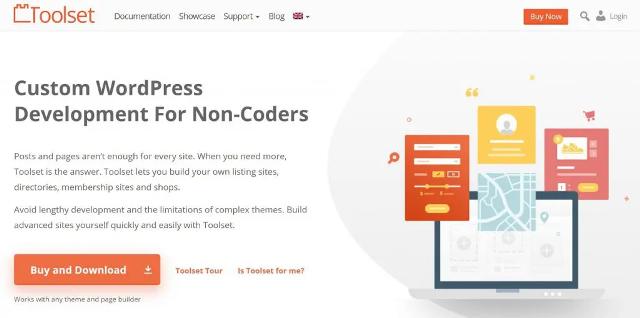
Toolset – bu WordPress-ning maxsus maydonlari va post turlari bilan ishlaydigan mashhur vositalar to’plami .
Toolset-ning boshqa vositalarga nisbatan eng yaxshi tomonlaridan biri shundaki, u kodni deyarli butunlay yo’q qila oladi. Ya’ni, siz o’zingizning shaxsiy maydonlaringiz haqidagi ma’lumotlarni kodlashsiz namoyish eta olasiz.
Toolset – bu premium echim bo’lib, rejalari $ 69 dan boshlanadi.
2. Kengaytirilgan maxsus maydonlar
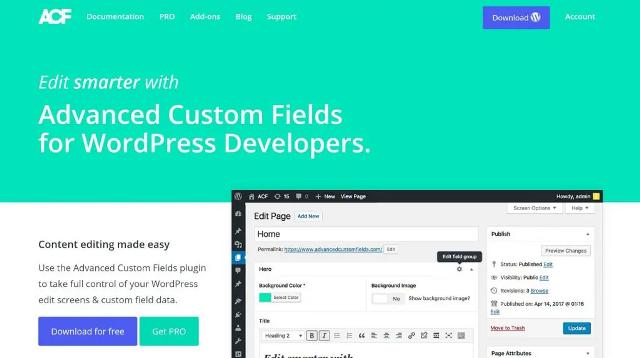
Advanced Custom Fields – bu oddiy va foydalanuvchilarga qulay interfeys orqali har xil yangi maydon turlarini qo’shadigan mashhur plagin. Plagin PHP yoki qisqa kodlar orqali maydonlarni namoyish qilish imkoniyatini beradi.
Agar siz ozgina texnikani bilsangiz, bu juda mashhur va juda yaxshi tanlovdir.
Asosiy versiya WordPress.org saytida bepul mavjud, Pro versiyasi esa atigi 25 dollar.
3. Podlar
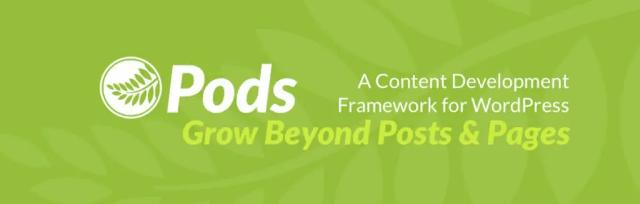
Podlar – bu ham maxsus maydonlar, ham maxsus post turlari bilan ishlaydigan mashhur bepul plagin.
Bundan tashqari, bu sizga oddiy teglar (PHP emas) yordamida maxsus maydon ma’lumotlarini ko’rsatishga imkon beradi, bu juda qulay. Yaxshi ko’rinishi uchun siz ozgina HTML / CSS-ni bilishingiz kerak bo’ladi, ammo buni tushunish oson.
Plagin 100% bepul.
4. Meta Box
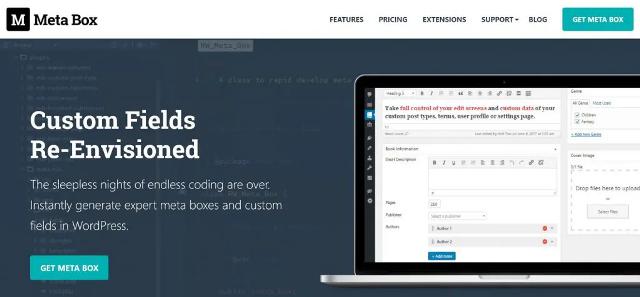
Meta Box – bu Advanced Custom Fields-ga o’xshash yondashuv bilan ishlaydigan yana bir mashhur WordPress maxsus maydon plaginidir.
Bu 40 dan ortiq turli xil maydonlarni, shu jumladan takroriy guruhlar kabi rivojlangan xususiyatlarni qo’llab-quvvatlaydi.
PHP va qisqa kodlardan foydalangan holda siz maydon ma’lumotlarini namoyish qilishingiz mumkin.
WordPress.org-da asosiy versiya bepul va qo’shimcha funktsiyalarni qo’shadigan bir qator bepul va pullik kengaytmalar mavjud.
Toolset plaginida maxsus WordPress maydonlarini namoyish etish misoli
Yuqoridagi barcha plaginlar ajoyib imkoniyatlardir. Asboblar to’plamining funktsiyalarini ko’rib chiqamiz, chunki bu maxsus maydonlarni qo’shishni, ushbu ma’lumotlarni olishni va saytingizning veb-interfeysida ko’rsatishni osonlashtiradi.
Asboblar to’plamidan foydalanib maxsus maydonlarni yaratish uchun Sizga Types moduli kerak va ushbu maxsus maydonlarni namoyish qilish uchun Ko’rishlar yoki Layouts modullari kerak.
Deylik, odatdagi WordPress postiga maxsus maydonlarni qo’shishni xohlaysiz. O’zingizning WordPress post turingizni yaratish uchun Toolset turlaridan foydalanishingiz mumkin va keyin u erda maxsus maydonlarni qo’shishingiz mumkin.
Masalan, bizda fitness-blog bor va asosiy mashqlarimizdagi o’lchovlarni kuzatish uchun maxsus maydonlarni qo’shishni xohlaymiz (o’likdan ko’tarilish, o’tirish va boshqalar).
1-qadam: Maxsus maydonlar interfeysiga kirish
Toolset-ni o’rnatganingizdan so’ng, WordPress boshqaruv panelidagi yangi Toolset maydoniga o’ting.
U erda maxsus maydonlarni qo’shmoqchi bo’lgan xabar turini toping – bizning “Yozib olish” misolimizda – va “Maxsus maydonlarni qo’shish” tugmasini bosing:
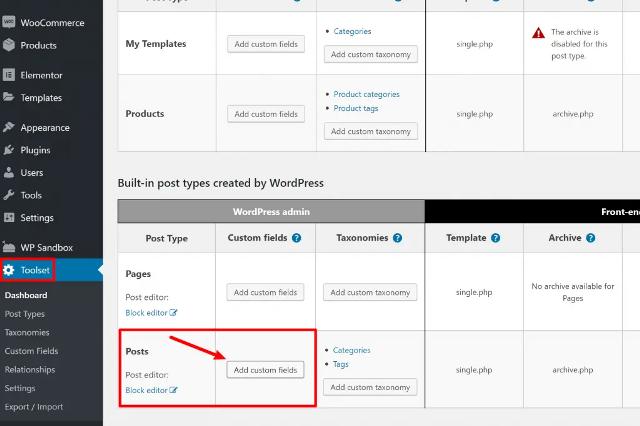
2-qadam: maydon turini tanlang
Qo’shish uchun maxsus maydon turini tanlashingiz kerak bo’lgan pop-up oyna ochiladi. Biz ko’rsatmoqchi bo’lgan ma’lumotlarga eng mos variantni tanlashimiz kerak.
Agar ma’lum bir jismoniy mashqlar uchun ko’tarib og’irligi kuzatib – – Bu, masalan, bir kerak soni faoliyat turini :
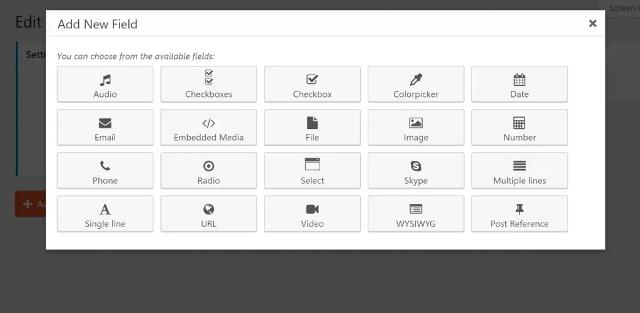
3-qadam: maydonni sozlash
Maydon turi tanlanganidan so’ng, siz uni sozlash uchun bir qator variantlarni olasiz.
Siz har bir parametrni to’ldirishingiz shart emas, lekin ismni kiriting va qolgan parametrlarni ko’rib chiqing: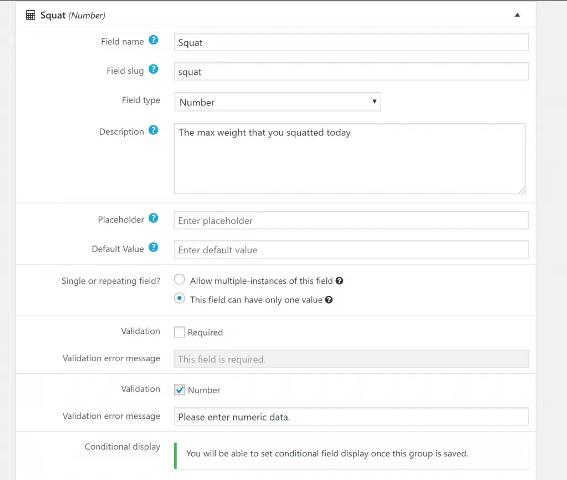
Shartli displey opsiyasi – bu boshqa maydonlarga asoslangan holda turli xil maydonlarni ko’rsatishga imkon beruvchi qulay xususiyat.
Masalan, avval siz o’zingizning mashg’ulotlaringiz ro’yxatini ko’rsatadigan radio-bloklar to’plamini yaratishingiz mumkin (surish, tortish, past va boshqalar). Keyin siz tanlagan mashg’ulotga tegishli bo’lgan faqat maxsus ko’taruvchilarni ko’rsatish uchun shartli mantiqdan foydalanishingiz mumkin.
4-qadam: takrorlang va saqlang
Endi qo’shmoqchi bo’lgan boshqa maxsus maydonlar uchun jarayonni takrorlang.
O’zingizning dala guruhingizga nom bering (bu barcha maxsus maydonlarni yig’ish uchun shunday nomlangan) va ” Dala guruhini saqlash” tugmasini bosing:
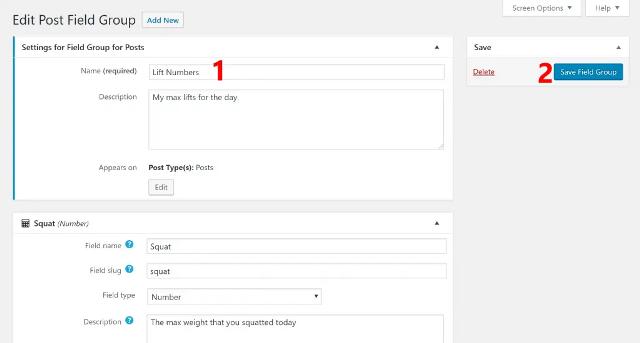
5-qadam: WordPress muharririda maxsus maydon ma’lumotlarini qo’shish
Dala guruhi saqlangandan so’ng, siz WordPress muharririda yangi meta-blokni olasiz, bu erda siz o’zingizning shaxsiy maydonlaringizga ma’lumotlarni qo’shishingiz mumkin.
Masalan, mashq turi uchun radio qutilar to’plami quyidagicha:
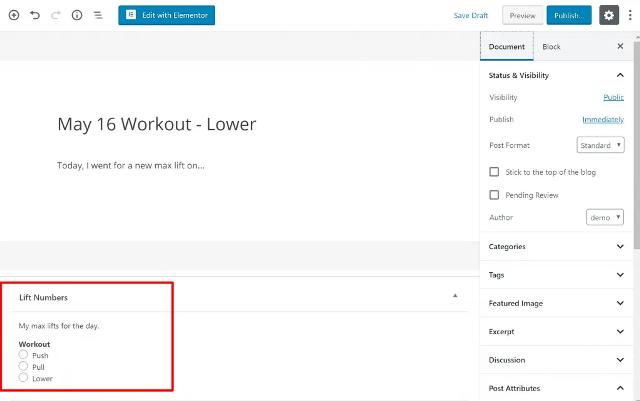
Keyin, men mashqni tanlashim bilan, u uchun yangi maxsus maydonlar to’plami paydo bo’ladi (Toolset shartli mantiqiy xususiyatidan foydalangan holda):
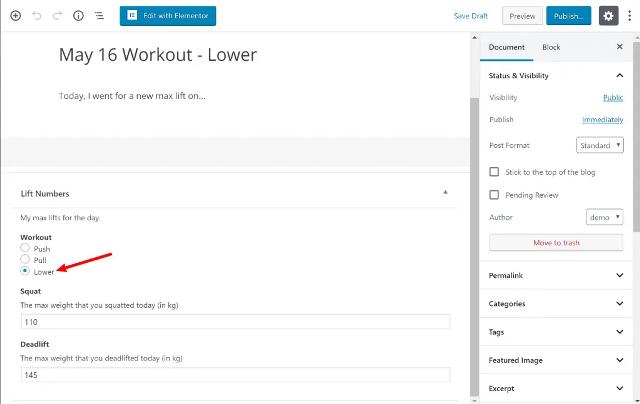
6-qadam: veb-interfeysda ko’rsatish
Ayni paytda siz o’zingizning ma’lumotlaringizni maxsus maydonlarda saqladingiz, ammo bu ma’lumotlar sizning tashrif buyuruvchilaringiz uchun veb-interfeysda hali paydo bo’lmaydi.
Veb-interfeysdagi ma’lumotlarni aks ettirish uchun siz ko’rish yoki asboblar panelini joylashtirish modullaridan foydalanishingiz mumkin. Masalan, postlarga maxsus maydonlarni qo’shish uchun shablon nimaga o’xshash:
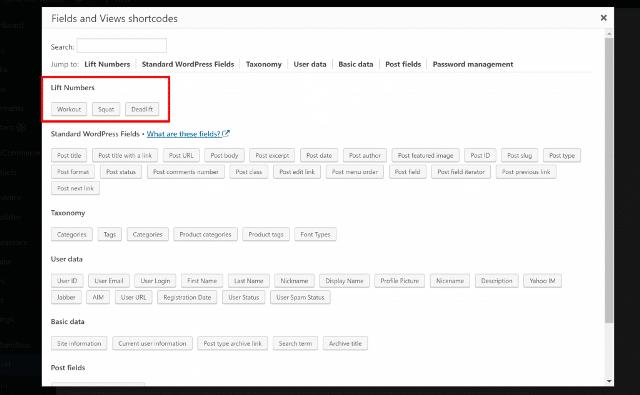
Ushbu vazifalar uchun Elementor Pro muharriridan ham foydalanishingiz mumkin.
Maxsus maydon ma’lumotlarini namoyish qilish uchun Elementor Pro
Elementor – Elementor Pro- ning premium versiyasi yordamida siz oddiy interfeys orqali o’zingizning Elementor dizaynlaringizga maxsus maydonlarni dinamik ravishda qo’shishingiz mumkin.
Elementor Pro hozirda yuqorida sanab o’tilgan barcha plaginlar bilan ishlaydi:
- Asboblar to’plami,
- Kengaytirilgan maxsus maydonlar,
- Podlar,
- Meta Box (bepul kengaytma bilan).
Ushbu ma’lumotni veb-interfeysda namoyish qilish uchun siz Elementor-ning kuchli dizayn variantlaridan foydalanasiz.
Elementor Pro-ga maxsus maydon ma’lumotlarini qo’shish uchun mavjud vidjetlarga qo’shiladigan yangi Dynamic parametridan foydalaning . Masalan, odatiy matn muharriri vidjetini qo’shishingiz kerak, so’ngra maxsus maydonga ma’lumot kiritish uchun “Dinamik “ parametridan foydalaning .
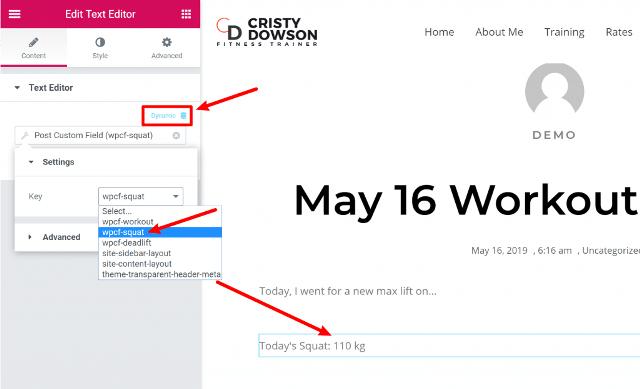
Umid qilamanki, siz o’zingizning saytingizda WordPress maxsus maydonlarini qaerda qo’llash haqida ajoyib g’oyalarga ega bo’ldingiz. Maxsus post turlari va maxsus maydonlarning kombinatsiyasi bu erda WordPress juda kuchli bo’ladi.
Manba: wplift.com








